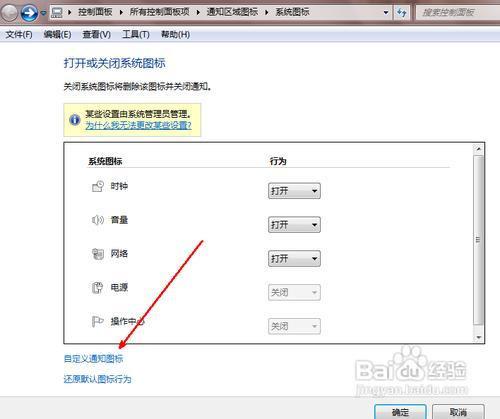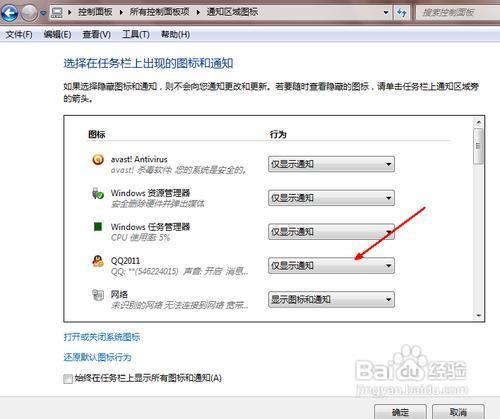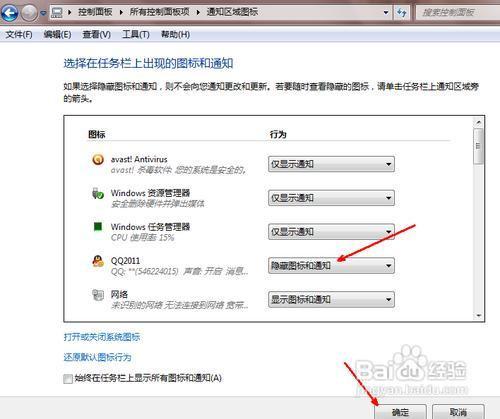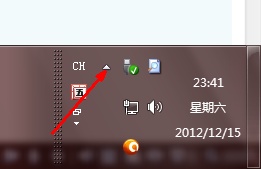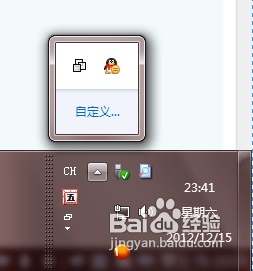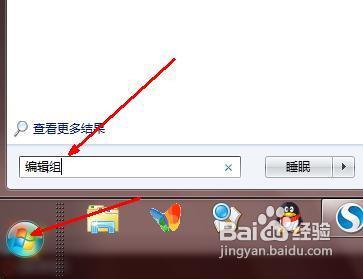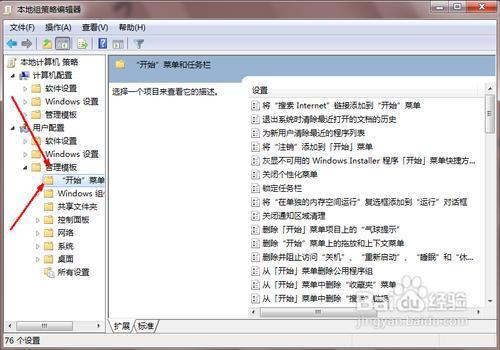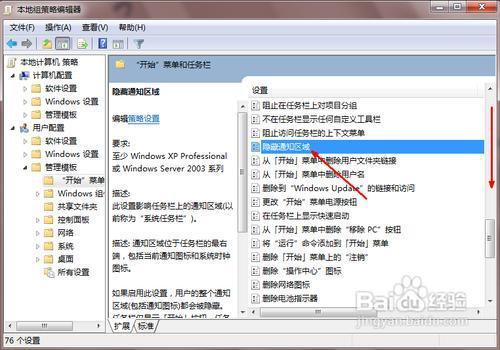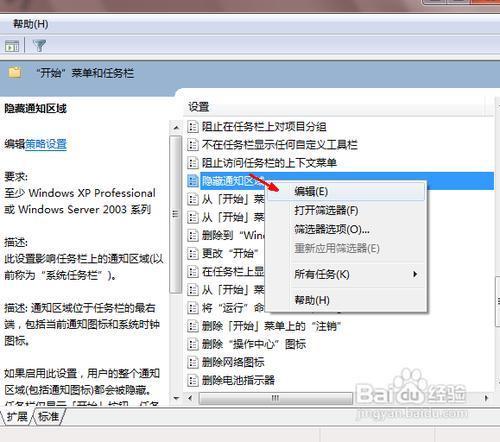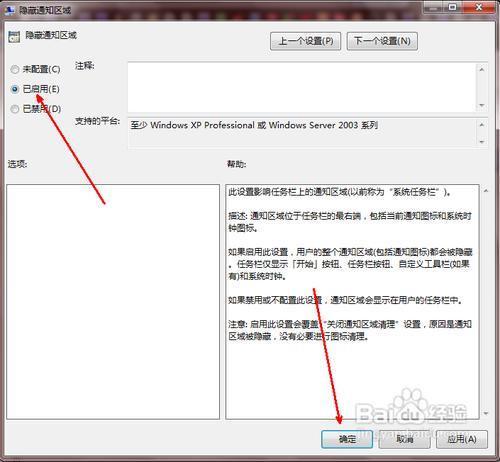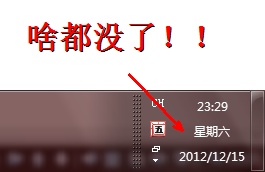我们首先来说一说常规的隐藏方法。首先切换到系统托盘,如图,有一个聊天软件,我不想让别人看见我聊天,想把它隐藏。
然后在托盘区域的空白处点击鼠标右键,然后点击属性。
在托盘区域属性设置中,点击一下自定义通知图标选项。如图。
在这个列表中找到我们要隐藏的程序的图标,然后点击这个选择框。
在弹出的菜单中选择隐藏图标和通知这个选项。然后软件的默认显示就是隐藏的。然后我们点击确定退出。
这时候我们再切换到系统托盘区域,我们会发现那个图标已经隐藏了,但是多出了一个小三角的图标,如图。
我们点击一下这个小三角,会发现聊天软件还是显示在里面的。你可能会觉得这样隐藏得并不彻底,因为你的老板可不是这么好对付的。你需要更彻底的方法。接着往下看吧。
我们需要一个彻底的方法来隐藏这个通知区域。在网络上搜索到的方法都基本类似于我上面提出的方法,没有更更一步来说明彻底隐藏的方法。今天我来告诉你详细的方法。打开开始菜单,然后在搜索框中输入编辑组这三个字。
然后在开始菜单的上方会出现这个搜索结果。如图,打开这个搜索到的选项。即打开组策略。
在组策略的左边栏中,依次点击用户配置,管理模板,开始菜单。如图所示。
点击开始菜单后会在右侧显示相关设置。向下拉动滑块,找到隐藏通知区域这个选项。如图。
用鼠标右键点击这个选项,然后在出现的菜单中点击编辑选项。
在编辑界面中,我们要将已启用前面的复选框选定。默认是未配置的。我们要把它更改为已启用。
行了,现在你得重启或者注销。重启过后,你会发现,啥都没了,任凭再狡猾的老板都不能发现你正在偷偷运行什么程序了。
注意事项
第一种方法虽然简单,但是不够彻底。仍然可以被细心的别人发现。适合于一般需求。
第二种虽然相对麻烦,但是足够彻底,别说别人了,连你自己也无法通过通知区域得知自己正在运行什么程序。但是这样也会带来放多麻烦,比如,你想连接网络的时候却会找不到直接的网络连接的入口。这种方法适合于特殊需求。
如果你想打开某个正在运行的程序,你可以用快捷键来唤出程序。不过这要求你要对常用软件的快捷键作一个基本的熟悉。
 电脑知识网
电脑知识网